สมมติว่าคุณตั้งใจจะใช้เพลงประกอบของภาพยนตร์ MP4 ในวิดีโอของคุณ คุณสามารถทำอะไรได้บ้าง? แล้วคำตอบก็คือ แปลง MP4 เป็น WMA ไฟล์แล้วแก้ไข ปัญหาต่อไปคือวิธีการแยกเสียงออกจากไฟล์ภาพยนตร์ โดยกำเนิดทั้ง Windows และ Mac ไม่มีความสามารถดังกล่าว ดังนั้น บทความนี้จะแสดงวิธีที่ดีที่สุดในการแปลง MP4 เป็น WMA บนพีซีและ Mac โดยไม่สูญเสียคุณภาพ
ส่วนที่ 1: วิธีที่ดีที่สุดในการแปลง MP4 เป็น WMA บน PC/Mac
การผลิตเสียงคุณภาพสูงจากรูปแบบวิดีโอที่สูญเสียข้อมูล เช่น MP4 อาจไม่ง่ายนัก ข่าวดีก็คือว่า AVide Video Converter สามารถตอบสนองความต้องการของคุณได้ ช่วยให้คุณสามารถเพิ่มไฟล์ MP4 หลายไฟล์และแปลงเป็นไฟล์เสียงเป็นชุดได้ นอกจากนี้ ซอฟต์แวร์แปลงไฟล์นี้ใช้งานง่ายมาก และไม่ต้องการทักษะทางเทคนิคใดๆ
- แปลงวิดีโอ MP4 เป็นรูปแบบ WMA ได้อย่างง่ายดาย
- แบทช์ประมวลผลไฟล์วิดีโอโดยใช้มัลติเธรด
- ปรับคุณภาพเสียงให้เหมาะสมในขณะที่แปลง MP4 เป็น WMA
วิธีการแบทช์แปลง MP4 เป็น WMA
ขั้นตอนที่ 1เปิด MP4
เปิดตัวแปลง MP4 เป็น WMA ที่ดีที่สุดเมื่อคุณติดตั้งบนพีซีของคุณ มีเวอร์ชันอื่นสำหรับ Mac คุณมีสองวิธีในการเปิดไฟล์ MP4 ที่คุณต้องการจัดการ คลิก เพิ่มไฟล์ เมนู ค้นหาและเลือกไฟล์ภาพยนตร์ แล้วเปิดขึ้นมา หรือลากและวางไฟล์ MP4 ลงในอินเทอร์เฟซหลัก

ขั้นตอนที่ 2เลือก WMA เป็นรูปแบบเอาต์พุต
คลิก แปลงทั้งหมดเป็น ตัวเลือกที่ด้านขวาบนเพื่อเรียกกล่องโต้ตอบโปรไฟล์ ถัดไป มุ่งหน้าไปยัง เครื่องเสียง แทป เลือก WMA จากด้านซ้ายและเลือกพรีเซ็ตที่เหมาะสม คุณยังสามารถเปลี่ยนตัวแปลงสัญญาณและพารามิเตอร์อื่น ๆ ได้โดยกดปุ่ม เกียร์ ไอคอน.

ขั้นตอนที่ 3 แปลง MP4 เป็น WMA
ตี โฟลเดอร์ ที่ด้านล่างและตั้งค่าโฟลเดอร์เอาต์พุตเพื่อบันทึกไฟล์ WMA ตอนนี้ สิ่งที่คุณต้องทำคือคลิก แปลงทั้งหมด ปุ่ม. ไม่กี่นาทีต่อมา คุณจะพบไฟล์ WMA ในโฟลเดอร์ของคุณ

ยิ่งไปกว่านั้น คุณสามารถใช้ตัวแปลงวิดีโอนี้เพื่อแปลง MP4 เป็นไฟล์เสียงเช่น MP4 เป็น M4A, MP4 เป็น FLAC เป็นต้น
ส่วนที่ 2: วิธีการแปลง MP4 เป็น WMA ฟรี
วิธีที่ 1: วิธีการแปลง MP4 เป็น WMA ใน Windows Media Player
Windows Media Player เป็นเครื่องเล่นสื่อในตัวบนพีซี นอกจากนี้ยังสามารถแปลง MP4 เป็น WMA โดยการริปเพลง เครื่องมือนี้ฟรีสำหรับผู้ใช้พีซี
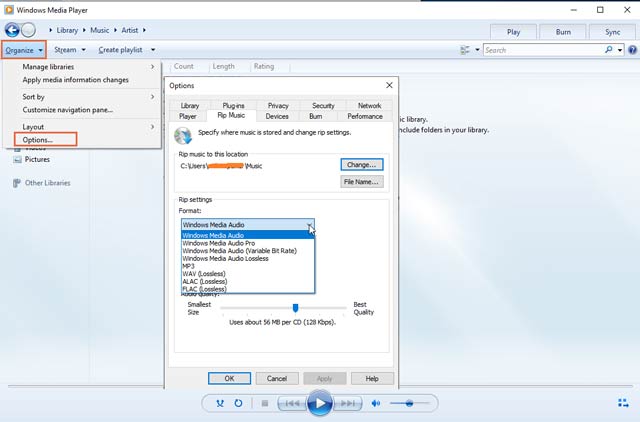
ขั้นตอนที่ 1เรียกใช้ตัวแปลง MP4 เป็น WMA ฟรีจาก เริ่ม เมนู. เลือก เปิด ใน ไฟล์ เมนูและเพิ่มไฟล์ MP4
ขั้นตอนที่ 2ไปที่ จัดระเบียบ เมนู เลือก ตัวเลือก แล้วเลือก ริปเพลง ในกล่องโต้ตอบป๊อปอัป ดึงตัวเลือกรูปแบบและเลือก Windows Media Audio.
ขั้นตอนที่ 3เมื่อคุณคลิกที่ ตกลง ปุ่ม MP4 จะเปลี่ยนเป็นรูปแบบ WMA
วิธีที่ 2: วิธีแปลง MP4 เป็น WMA Online
แอปแปลงวิดีโอและเสียงบนเว็บ เช่น Convertio เป็นอีกวิธีหนึ่งในการแปลง MP4 เป็น WMA ออนไลน์ได้ฟรี ช่วยให้คุณสามารถประมวลผลไฟล์ MP4 หลายไฟล์ได้ถึง 100MB โดยไม่ต้องชำระเงินหรือสมัครใช้งาน
ขั้นตอนที่ 1ไปที่ https://convertio.co/mp4-wma/ ในเบราว์เซอร์ของคุณ
ขั้นตอนที่ 2เลือกช่องที่จะอัปโหลดไฟล์ MP4 ของคุณ เช่น คอมพิวเตอร์, Google Drive, Dropbox หรือ URL
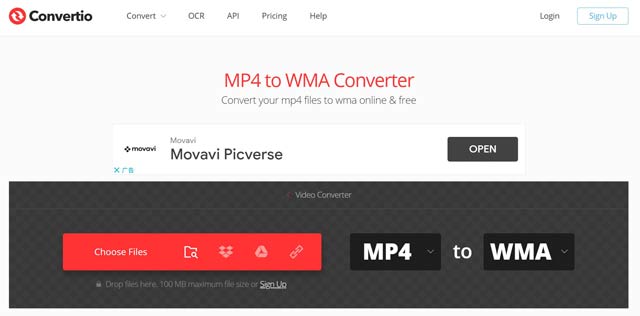
ขั้นตอนที่ 3คลิก แปลง ปุ่มหลังจากอัปโหลดวิดีโอ จากนั้นรอให้ MP4 เป็น WMA แปลงออนไลน์ เมื่อได้รับแจ้ง ให้คลิกที่ ดาวน์โหลด ปุ่มเพื่อรับไฟล์ WMA ทีละไฟล์
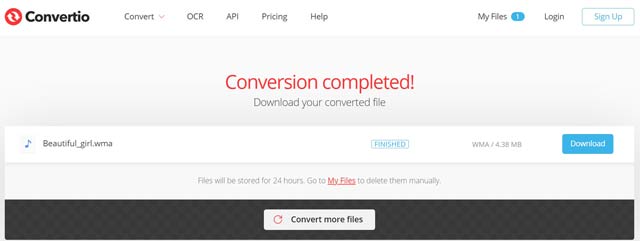
- ไม่ควรเปลี่ยนวิดีโอส่วนตัวทางออนไลน์ แม้ว่าแอพแปลงไฟล์ส่วนใหญ่จะสัญญาว่าจะลบไฟล์ของคุณหลังจากแปลงแล้ว
ส่วนที่ 3: คำถามที่พบบ่อยเกี่ยวกับการแปลง MP4 เป็น WMA
ไฟล์ WMA คืออะไร?
WMA ย่อมาจาก Windows Media Audio เป็นรูปแบบไฟล์เสียงที่พัฒนาโดย Microsoft สำหรับผู้ใช้พีซี มันเก็บเนื้อหาเสียงโดยไม่มีการบีบอัด ดังนั้นจึงเป็นทางเลือกที่ดีในการแก้ไขเสียงเพิ่มเติม
M4A เหมือนกับ WMA หรือไม่
แม้ว่าทั้ง M4A และ WMA จะเป็นรูปแบบเสียง แต่ก็แตกต่างกันโดยสิ้นเชิง M4A เป็นรูปแบบเสียงที่สร้างโดย Apple มันถูกเข้ารหัสด้วย AAC WMA เปิดตัวสำหรับผู้ใช้พีซีโดย Microsoft
วิธีแปลง MP4 เป็น WMA ใน iTunes
ไม่ คุณไม่สามารถแปลง MP4 เป็น WMA ใน iTunes ซอฟต์แวร์อนุญาตให้คุณเปลี่ยนรูปแบบเสียงระหว่าง MP3 และ AAC เท่านั้น ไม่รองรับรูปแบบเอาต์พุต WMA หรือวิดีโอเป็นการแปลงเสียง
ตอนนี้ คุณควรเรียนรู้สามวิธีในการแปลงไฟล์ MP4 ของคุณเป็นรูปแบบ WMA บนพีซีและ Mac Windows Media Player เป็นวิธีง่ายๆ ในการทำงานโดยไม่มีตัวเลือกหรือฟังก์ชันเพิ่มเติม แอพแปลงเว็บเป็นอีกทางเลือกหนึ่งหากคุณไม่ชอบการติดตั้งซอฟต์แวร์ อย่างไรก็ตาม คุณควรลองใช้ AVAide Video Converter เนื่องจากคุณภาพเอาต์พุตที่ยอดเยี่ยม คำถามเพิ่มเติม? โปรดเขียนไว้ด้านล่างโพสต์นี้และเราจะตอบกลับ
กล่องเครื่องมือวิดีโอที่สมบูรณ์ของคุณที่รองรับรูปแบบ 350+ สำหรับการแปลงในคุณภาพที่ไม่สูญเสีย



 ดาวน์โหลดอย่างปลอดภัย
ดาวน์โหลดอย่างปลอดภัย


